¡El cuaderno multimedia se vuelve más colaborativo con la edición compartida!
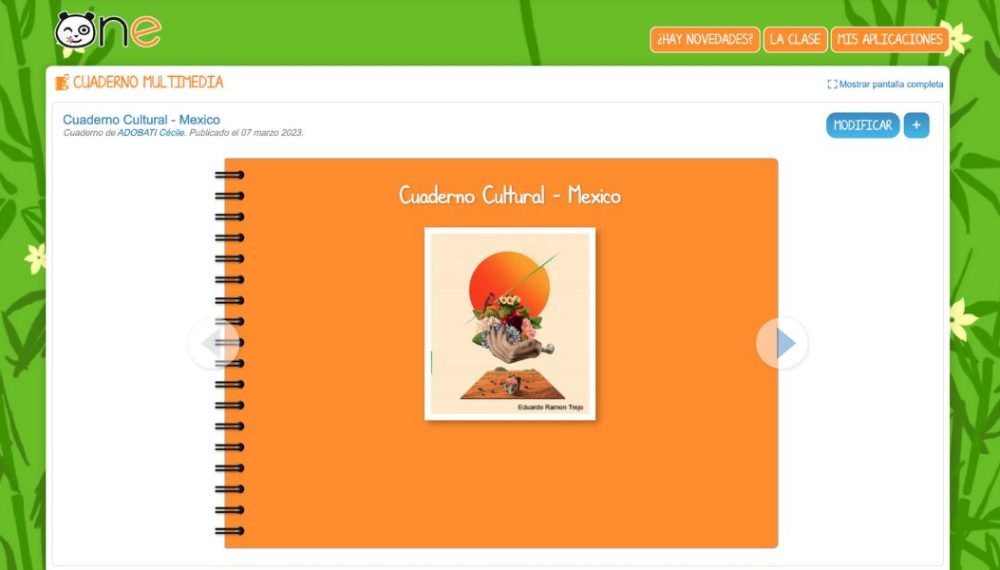
De ahora en adelante, diferentes usuarios pueden editar al mismo tiempo un cuaderno multimedia. Ahora se puede guardar página por página y no sólo el cuaderno completo. ¿Por qué no se anima a realizar un súper contenido colectivo con todos los alumnos de su salón?
Cada uno con su página
Para trabajar en equipo simultáneamente sobre un cuaderno multimedia, cada utilizador modifica una página distinta. De esta manera, diferentes usuarios pueden modificar varias páginas del cuaderno al mismo tiempo. También existe la posibilidad de modificar varias páginas al mismo tiempo en pestañas separadas. Cada vez que sale de una página, el trabajo se guarda, sin que sea necesario hacer clic en un botón. No es posible trabajar al mismo tiempo que otro usuario en la misma página. Se ha implementado un sistema de candado de páginas en curso de edición lo que le impedirá acceder a un contenido ocupado. Este candado desaparece automáticamente después de 10 minutos de inactividad en la página. De esta manera, si usted pierde su conexión, tiene 10 minutos para volverse a conectar y seguir creando sin riesgo de que alguien más tome su página.

¡Deje libre curso a su creatividad y a la de sus alumnos!
¿Se le antoja iniciar un concurso de poesía sobre algún tema en particular y mostrar todas las creaciones juntas? ¿Necesita crear un soporte con otros profesores o realizar una presentación con todo el salón? ¡Las ideas para utilizar esta aplicación no faltan! Los cuadernos multimedia pueden servir como apoyo para la entrega de trabajos o como medio de comunicación. El cuaderno multimedia es muy gráfico. Usted decide sobre los criterios de presentación y lo puede enriquecer con videos, imágenes, sonido, como en todas las aplicaciones de ONE.
¿Cómo funciona?
Después de haber creado y alimentado su cuaderno multimedia, compártalo atribuyendo derechos de contribución a los destinatarios. Así podrán modificar las páginas existentes y hasta agregar otras.
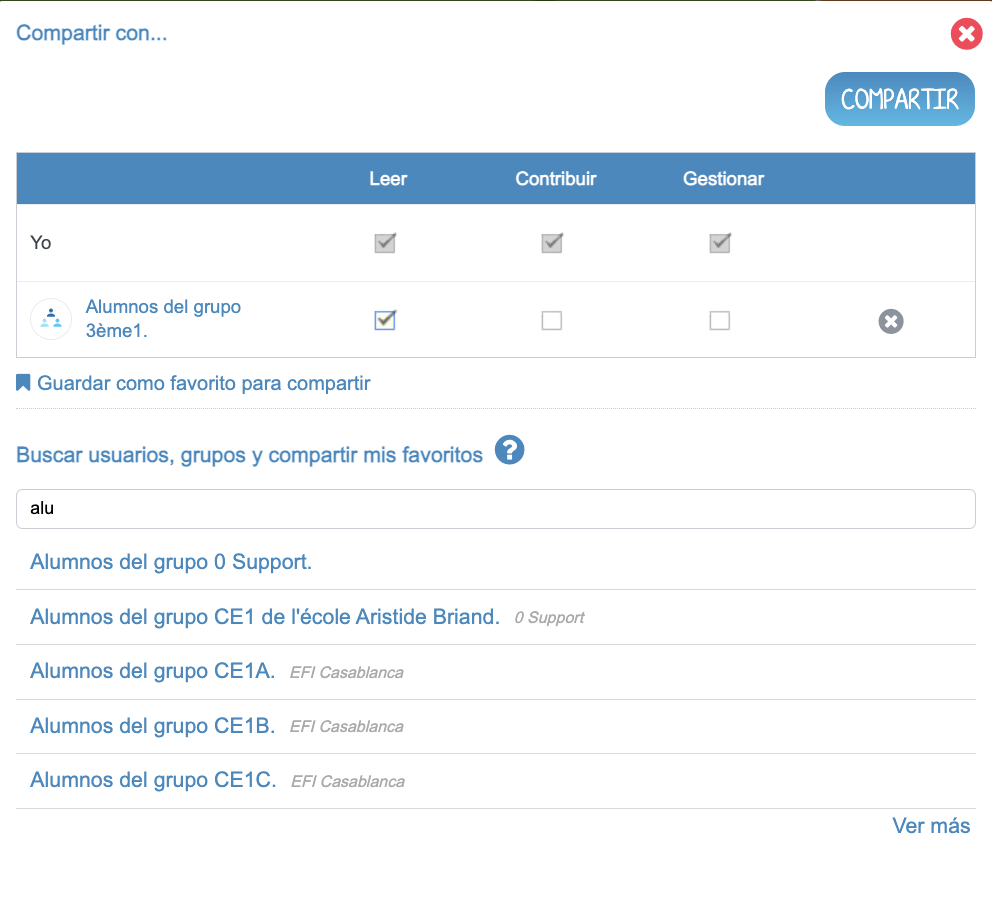
Para agregar nuevas páginas, haga clic en «Añadir una página» o sobre la flecha a la derecha del cuaderno. También existe la posibilidad de duplicar la página existente, haciendo clic en el « + » situado arriba a la derecha del cuaderno y después en «Duplicar la página». Esto es muy práctico cuando desea distribuir un modelo de página a los diferentes alumnos o cuando desea crear diferentes zonas para completar.
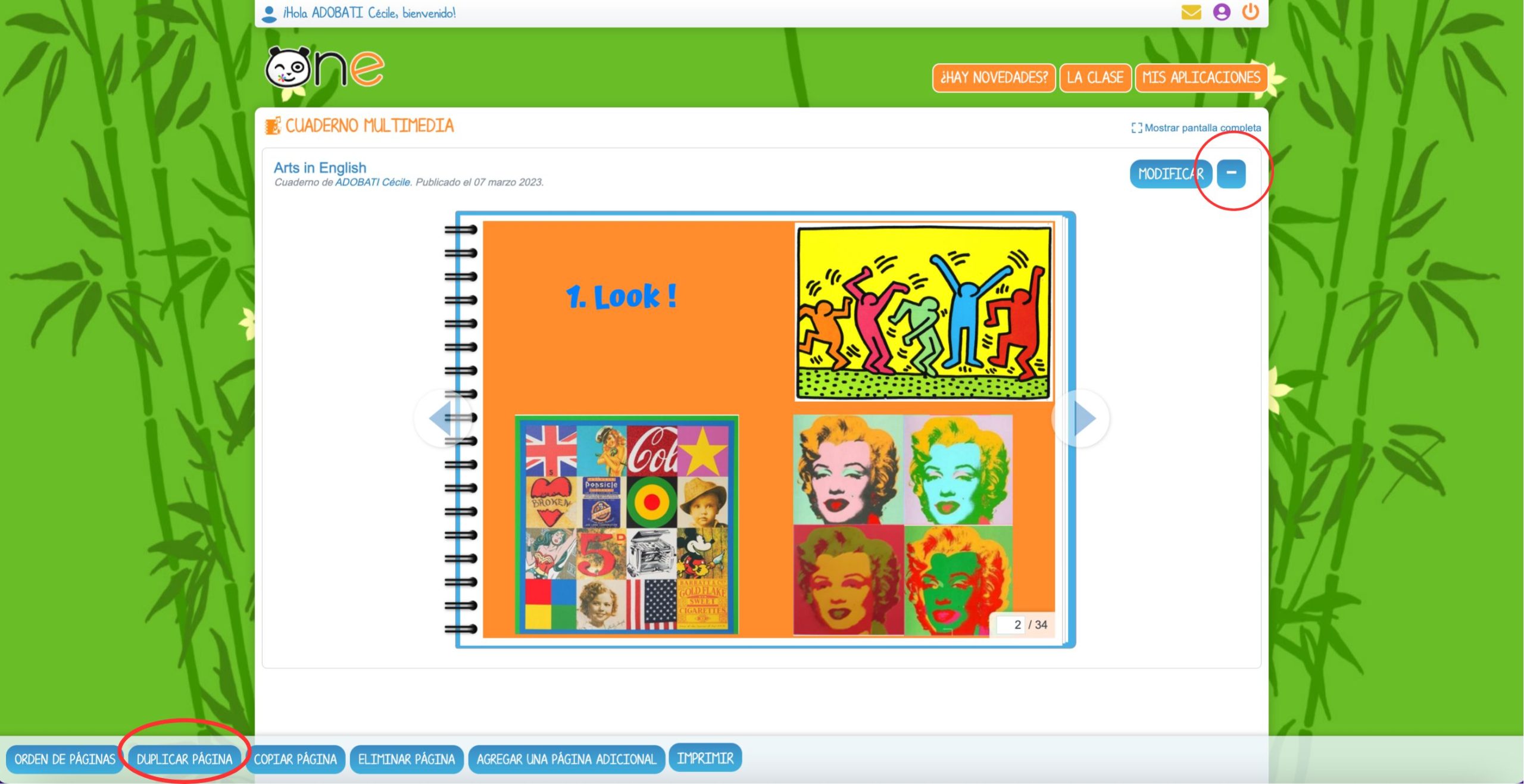
La página duplicada aparecerá antes de la página seleccionada. Puede modificar el orden de las páginas, gracias al botón «Orden de las páginas». Una ventana se abrirá para acceder a todas las páginas del cuaderno. Gracias a la función «arrastrar y soltar» usted puede arreglar las páginas en el orden deseado.
comments
Add comment